Às vezes, nossos estoques podem não estar de acordo com o que é exibido no sistema, e nos depararmos com uma situação de ruptura de estoque, por exemplo. Como ter certeza que uma nota de compra foi lançada? Ou que o inventário foi feito corretamente?
Para essas e outras situações o ERP Softvar conta com uma ferramenta de análise que mostra todas as movimentações de determinado produto: a Auditoria de Estoque.
Para acessá-la, entre no módulo "Auditoria" no menu "Estoque".
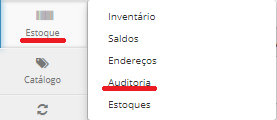
Dica: utilize o filtro para selecionar o produto/SKU que deseja verificar. Certifique-se também que a data e o estoque movimentado selecionados estão de acordo com suas necessidades.
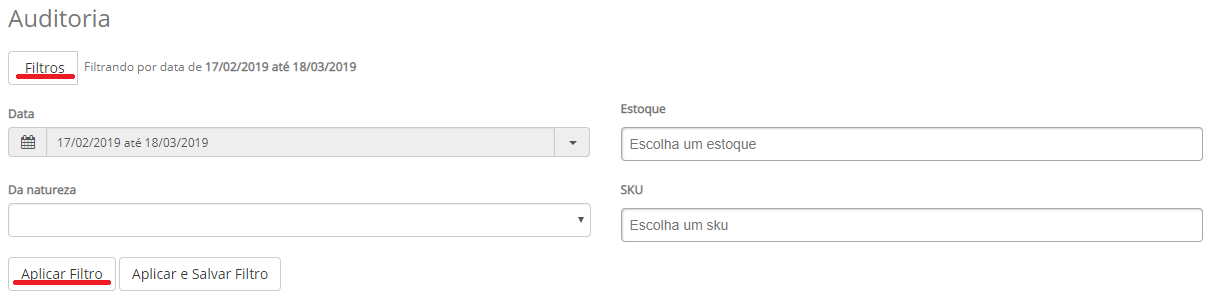
Da natureza: esse campo aponta qual tipo de movimentação de estoque foi feita. Você não precisa preencher esse filtro caso queira verificar todas as movimentações. Veja abaixo a descrição de cada uma:
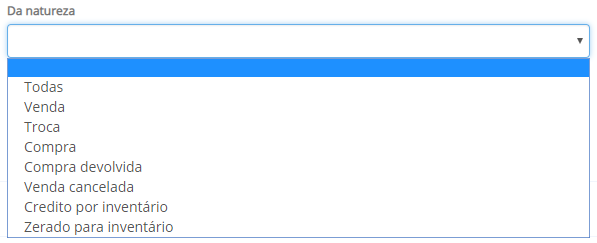
Todas - todas movimentações serão mostradas na auditoria
Venda - movimentação de débito no estoque, resultado de uma venda realizada
Troca - movimentação de crédito no estoque, resultado de uma devolução de venda realizada
Compra - movimentação de crédito no estoque, resultado de uma compra realizada
Compra devolvida - movimentação de débito no estoque, resultado de uma devolução de compra realizada
Venda cancelada - movimentação de crédito no estoque, resultado de uma venda com pedido cancelado
Crédito por inventário - movimentação de crédito no estoque, realizada por meio de um novo inventário aprovado
Zerado para inventário - movimentação de débito no estoque, quando realizamos um novo inventário como "Substituído" para produtos que já possuíam estoque (para o sistema, eles são zerados e então substituídos pela quantidade cadastrada)
Com o filtro aplicado, sua tela se parecerá com essa:
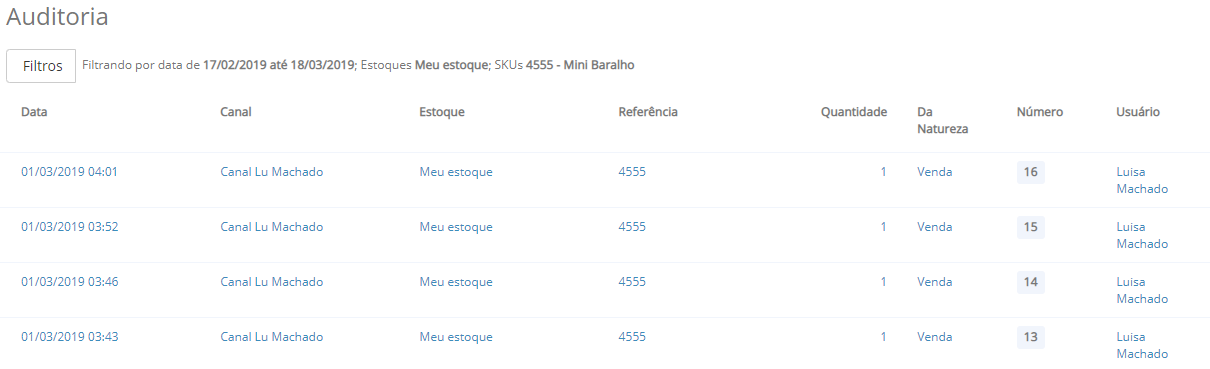
Na coluna "Data", será exibida a data da movimentação.
Na coluna "Canal", será exibido o canal da operação (se houver, por exemplo em casos de vendas).
Na coluna "Estoque", será exibido o estoque que teve a movimentação realizada.
Na coluna "Referência", será exibida a referência do produto/SKU movimentado.
Na coluna "Quantidade", será exibida a quantidade movimentada (debitada ou creditada, de acordo com a natureza da movimentação).
Na coluna "Da natureza", será exibida a natureza da movimentação.
Na coluna "Número", será exibido o número da operação (se houver, por exemplo em casos de vendas).
Na coluna "Usuário", será exibido o usuário que realizou a operação no sistema.
Com essas informações, você conseguirá rastrear possíveis erros de processo e operações não realizadas no sistema. Por exemplo: caso uma compra tenha sido realizada, o crédito resultante dessa operação deveria constar no sistema. Se ela não aparece na auditoria, é um sinal que houve falha no processo de entrada de estoque.
Ainda resta alguma dúvida? Entre em contato conosco por meio da nossa central de ajuda.

Comentários
0 comentário
Por favor, entre para comentar.